آموزش ارسال ایمیل
![[عکس: 29_15mail-01.jpg]](http://up.dailymobile.ir/uploads/29_15mail-01.jpg)
ارسال و دریافت ایمیل امروزه به یکی از اصلی ترین کارهای کاربران اینترنت تبدیل شده. کمتر کسی هست که در زندگی امروزی نیاز به ارسال و دریافت ایمیل نداشته باشد. ایمیل یکی از روش های رایج در ارسال اطلاعات، متن و... است.
برای مثال اگر نیازمند ارسال رزومه به یک شرکت هستید یکی از آسان ترین روش ها ارسال از طریق ایمیل است.
در این مطلب ارسال ایمیل را آموزش خواهیم داد.
با توجه به یکسان بودن نوع ارسال ایمیل در سایت های مختلف ما جیمیل را آموزش میدهیم. اما شما با همین روش میتوانید با ایمیل های سایت های دیگر مانند یاهو و هات میل، ایمیل ارسال کنید.
برای شروع به سایت مربوط به ایمیل خود بروید:
mail.yahoo.com :ایمیل یاهو
gmail.com :جیمیل
hotmail.com :هات میل
در نخستین صفحه بارگذاری شده توسط سایت شما باید ایمیل و پسورد خود را وارد نمایید.
سپس روی Sign In کلیک کنید.
![[عکس: 29_15mail-02.jpg]](http://up.dailymobile.ir/uploads/29_15mail-02.jpg)
در صورتی که مشخصات را به درستی وارد کنید وارد صفحه اول ایمیل خود میشوید.
در قسمت چپ تصویر یک لیست مشاهده میکنید که در بالای آن کلمه Compose قابل رویت است.
روی Compose کلیک کنید.
![[عکس: 29_15mail-03.jpg]](http://up.dailymobile.ir/uploads/29_15mail-03.jpg)
صفحه ای برای نوشتن یک ایمیل جدید ساخته میشود.
دو سطر باریک در بالا موجود است که در زیر آن ها یک فضای خالی میبینید.
سطر اول ادرس ایمیل فرد گیرنده است. برای مثال dailymobile@yahoo.com
توجه داشته باشید که در ابتدای ایمیل www قرار ندهید. همچنین ایمیل با واژه ای مانند Gmail.com@ تمام میشود. ایمیل را به صورت صحیح و کامل وارد نمایید.
سطر دوم مکانی برای نوشتن موضوع ایمیل است. برای مثال اگر در حال ارسال رزومه هستید در این مکان میتوانید بنویسید: رزومه حامد اسکندری
در فضای سفید خالی میتوانید متن دلخواه خود را بنویسید.
این متن میتواند به هر زبانی باشد.
در پایین صفحه نواری وجود دارد که به کمک آن میتوانید سایز، فونت و رنگ نوشته را تغییر دهید
![[عکس: 29_15mail-04.jpg]](http://up.dailymobile.ir/uploads/29_15mail-04.jpg)
برای ضمیمه کردن یک فایل میتوانید روی علامت گیره در پایین صفحه کلیک کنید.
صفحه ای باز خواهد شد که شما در آن فایل مورد نظر را انتخاب میکنید.
پس از انتخاب، فایل بارگذاری خواهد شد. بعد از بارگذاری میتوانید ایمیل را ارسال کنید.
تا زمان اتمام بارگذاری شکیبا باشید و از ارسال ایمیل قبل از اتمام بارگذاری بپرهیزید.
برای این که یک عکس ضمیمه ایمیل کنید در پایین صفحه روی علامت تصویر کلیک کنید و عکس مورد نظر را انتخاب و بارگذاری کنید.
![[عکس: 29_15mail-05.jpg]](http://up.dailymobile.ir/uploads/29_15mail-05.jpg)
پس از اتمام مراحل نوشتن، ویرایش و ضمیمه کردن فایل های دلخواه میتوانید ایمیل خود را با کلیک روی دکمه Send ارسال کنید...
![[عکس: 29_15mail-01.jpg]](http://up.dailymobile.ir/uploads/29_15mail-01.jpg)
ارسال و دریافت ایمیل امروزه به یکی از اصلی ترین کارهای کاربران اینترنت تبدیل شده. کمتر کسی هست که در زندگی امروزی نیاز به ارسال و دریافت ایمیل نداشته باشد. ایمیل یکی از روش های رایج در ارسال اطلاعات، متن و... است.
برای مثال اگر نیازمند ارسال رزومه به یک شرکت هستید یکی از آسان ترین روش ها ارسال از طریق ایمیل است.
در این مطلب ارسال ایمیل را آموزش خواهیم داد.
با توجه به یکسان بودن نوع ارسال ایمیل در سایت های مختلف ما جیمیل را آموزش میدهیم. اما شما با همین روش میتوانید با ایمیل های سایت های دیگر مانند یاهو و هات میل، ایمیل ارسال کنید.
برای شروع به سایت مربوط به ایمیل خود بروید:
mail.yahoo.com :ایمیل یاهو
gmail.com :جیمیل
hotmail.com :هات میل
در نخستین صفحه بارگذاری شده توسط سایت شما باید ایمیل و پسورد خود را وارد نمایید.
سپس روی Sign In کلیک کنید.
![[عکس: 29_15mail-02.jpg]](http://up.dailymobile.ir/uploads/29_15mail-02.jpg)
در صورتی که مشخصات را به درستی وارد کنید وارد صفحه اول ایمیل خود میشوید.
در قسمت چپ تصویر یک لیست مشاهده میکنید که در بالای آن کلمه Compose قابل رویت است.
روی Compose کلیک کنید.
![[عکس: 29_15mail-03.jpg]](http://up.dailymobile.ir/uploads/29_15mail-03.jpg)
صفحه ای برای نوشتن یک ایمیل جدید ساخته میشود.
دو سطر باریک در بالا موجود است که در زیر آن ها یک فضای خالی میبینید.
سطر اول ادرس ایمیل فرد گیرنده است. برای مثال dailymobile@yahoo.com
توجه داشته باشید که در ابتدای ایمیل www قرار ندهید. همچنین ایمیل با واژه ای مانند Gmail.com@ تمام میشود. ایمیل را به صورت صحیح و کامل وارد نمایید.
سطر دوم مکانی برای نوشتن موضوع ایمیل است. برای مثال اگر در حال ارسال رزومه هستید در این مکان میتوانید بنویسید: رزومه حامد اسکندری
در فضای سفید خالی میتوانید متن دلخواه خود را بنویسید.
این متن میتواند به هر زبانی باشد.
در پایین صفحه نواری وجود دارد که به کمک آن میتوانید سایز، فونت و رنگ نوشته را تغییر دهید
![[عکس: 29_15mail-04.jpg]](http://up.dailymobile.ir/uploads/29_15mail-04.jpg)
برای ضمیمه کردن یک فایل میتوانید روی علامت گیره در پایین صفحه کلیک کنید.
صفحه ای باز خواهد شد که شما در آن فایل مورد نظر را انتخاب میکنید.
پس از انتخاب، فایل بارگذاری خواهد شد. بعد از بارگذاری میتوانید ایمیل را ارسال کنید.
تا زمان اتمام بارگذاری شکیبا باشید و از ارسال ایمیل قبل از اتمام بارگذاری بپرهیزید.
برای این که یک عکس ضمیمه ایمیل کنید در پایین صفحه روی علامت تصویر کلیک کنید و عکس مورد نظر را انتخاب و بارگذاری کنید.
![[عکس: 29_15mail-05.jpg]](http://up.dailymobile.ir/uploads/29_15mail-05.jpg)
پس از اتمام مراحل نوشتن، ویرایش و ضمیمه کردن فایل های دلخواه میتوانید ایمیل خود را با کلیک روی دکمه Send ارسال کنید...


![[-] [-]](http://forum.dailymobile.ir/images/Mellat_mobile/collapse.png)


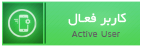



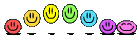

 اره والا خیلی ها هستن اصلا نمیدونن ایمیل چیه - یا این که اول ایمیل www میذارن واسه همین تو ثبت نام و خیلی جاهای دیگه براشون مشکل پیش میاد
اره والا خیلی ها هستن اصلا نمیدونن ایمیل چیه - یا این که اول ایمیل www میذارن واسه همین تو ثبت نام و خیلی جاهای دیگه براشون مشکل پیش میاد